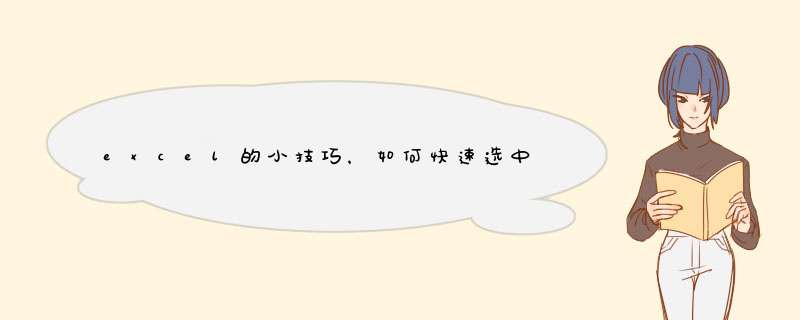
按Ctrl+shift+向下键则可快速定位到最后一行数据。
1、以excel2010版本为例,如下图,要选中B1到最后一行的数据,首先选中B1单元格,点击;
2、然后同时按下Ctrl+shift+向下键,就会看到表格中选中B1-B294的数据;
3、如果是要选中几列的数据,那么首先选中首行的数据;
4、再同时按下Ctrl+shift+向下键,就可以选中第一行到最后一行的数据了。
Excel中如何快速查找到某个单元格,也就是说如何快速定位行或单元格。由于数据太大,滚动鼠标滚轮比较费时间拉滚动条又不准确会相差很大。那么如果快速定位,在工作中可以节省很多时间,而且不会影响工作节奏。工具/原料
Excel小技巧
Excel如何定位方法
如果快速定位几万行数据中的一格呢?找到方法一步到位,强大的Excel功能都能一一实现,我们打开数量超过一万的表格,如果要定位到第1000行,由于滚动条太小拉动不准确,我们可以点击开始,然后点击查找和选择。
在查找和选择项中选择转到,目的是定位到某个单元格;
点击转到,d出定位窗口,在引用位置输入列名称,如果在前面那么选择A1000即可,如果在后面可以选择如:E3008;
在Excel表中,我们直接按下F5,可以直接跳到这个步骤。
输入引用位置如:A1000,点击确定,直接转到该位置,就能准确找到需要定位的数据单元,是不是很方便
还有一种方法是可以直接在位置框,也就是函数框前面那个框框,输入定位的位置直接敲回车就可以找到准确的位置。(其实大家在点击某个单元格的时候就发现上面位置的变化,其实就是行与列的位置)excel中定位的快捷键是ctrl+g或者f5
在Excel2003中不能直接选择命令工作表包含数据的单元格区域,只excel如何快速定位单元格中的“定位条件”对话框中选中“常量”单选按钮定位数据区域。打开“定位条件”对话框的 *** 作为单击“编辑”菜单项,在d出的菜单中选择“定位”命令,打开“定位”对话框,然后在其中单击“定位条件”按钮,打开“定位条件”对话框。
欢迎分享,转载请注明来源:内存溢出

 微信扫一扫
微信扫一扫
 支付宝扫一扫
支付宝扫一扫
评论列表(0条)